下载后刻盘,然后用光盘引导重新启动机器。
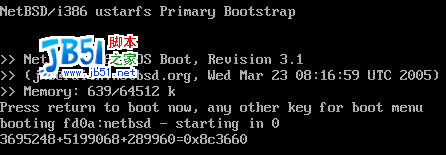
用光盘启动机器后会有一个倒记时,直接点回车。
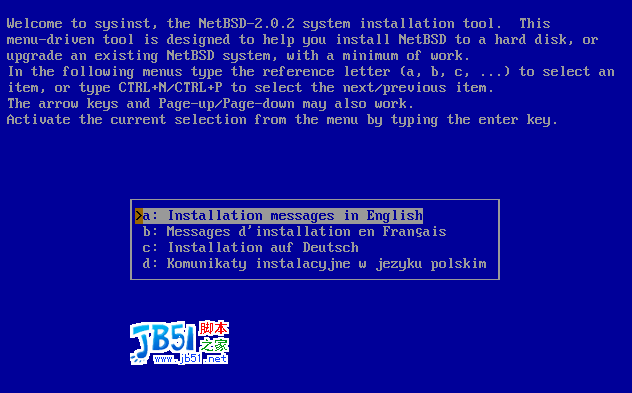
这里选择a,用英文界面安装。
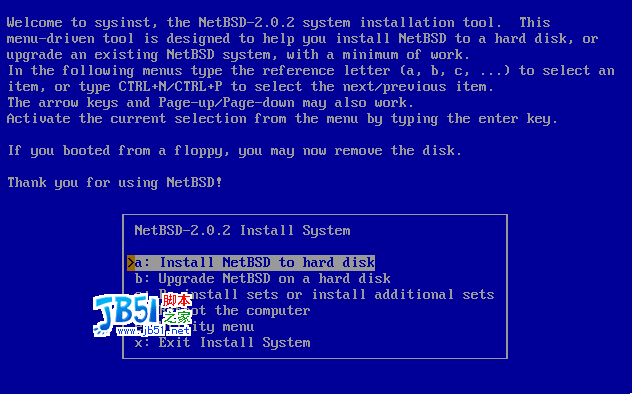
这里选a,安装netbsd到硬盘。
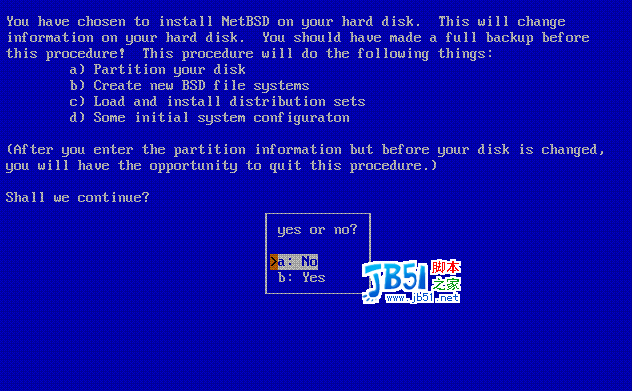
选b继续。
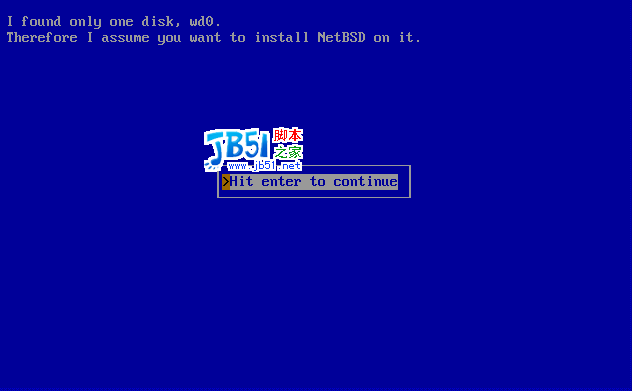
我只有一颗硬盘,所以它只找到一个,回车继续。
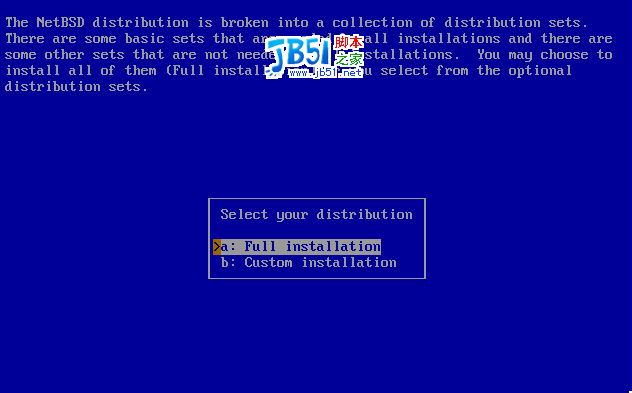
这里问你是否全部安装。我选的b自定义安装。
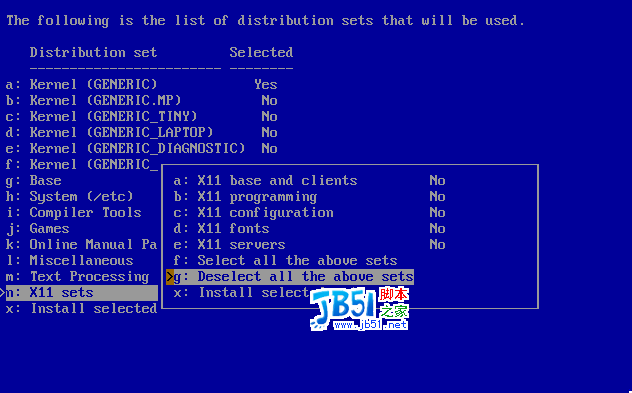
我不想装x11所以选n然后选g,去掉x的项目,我只想用console。
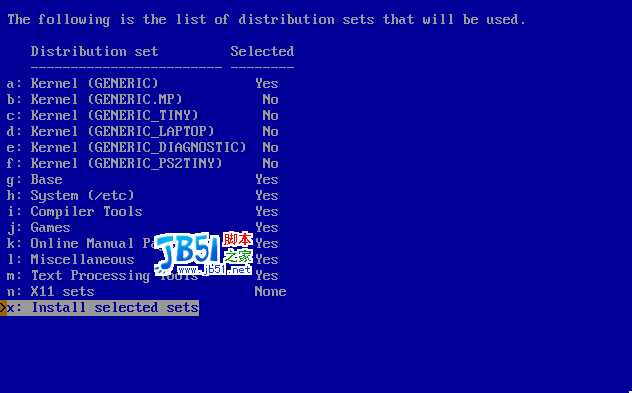
选择好你想要的以后,选x继续。
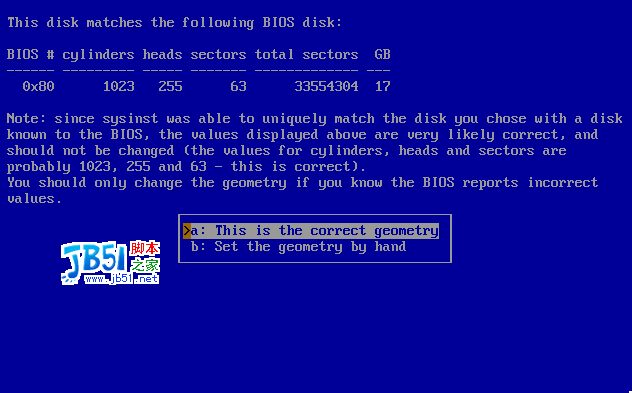
选a继续。

选a开始设置分区
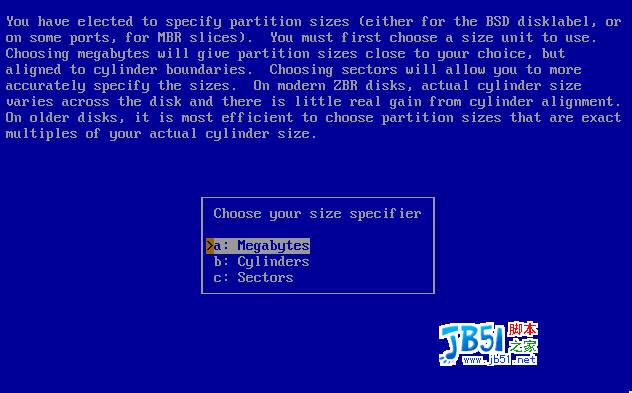
选a以m为单位。
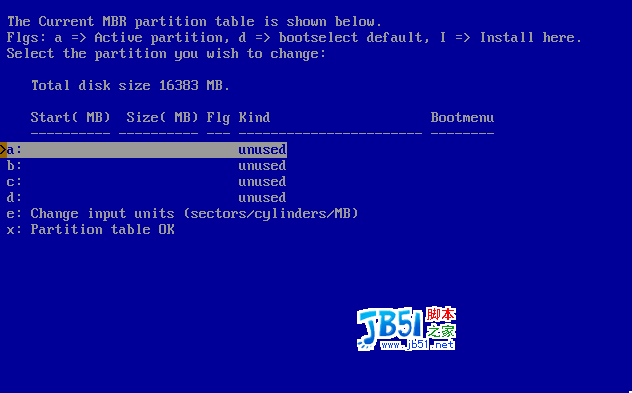
如果你有xp或者其他什么系统的话,在这里会显示出来,如果要装双系统,就用pq分一个空白的主分区(一定要是主分区,因为netbsd是要安装在主分区上的)就可以了。比如你a、b、和c都是win的ntfs或fat32的话就把d做netbsd的分区。
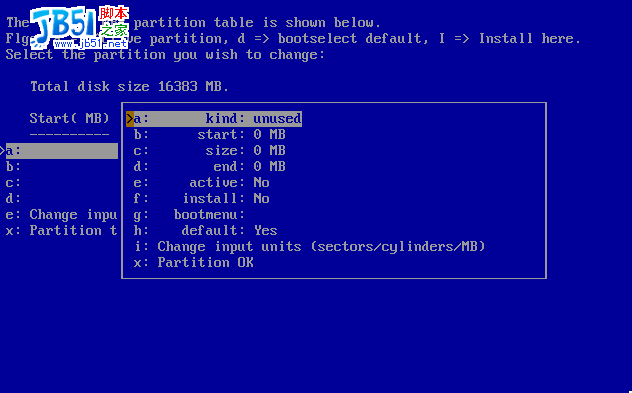
我这个硬盘没有其他系统,也没有分区,所以选a,然后回车,再选a。
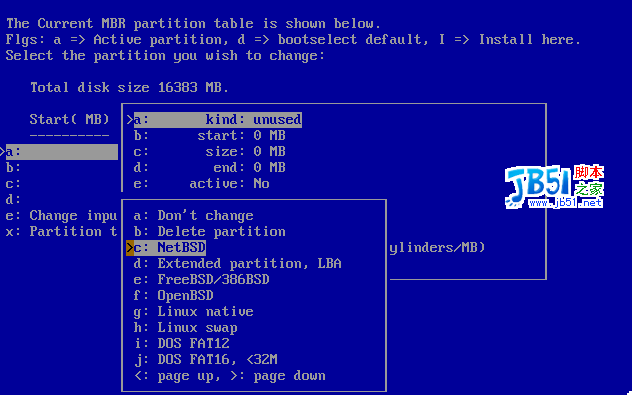
选择分区类型为c:NetBSD
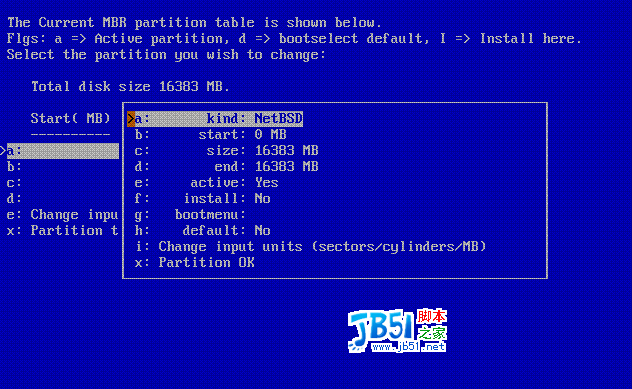
这里其他不用管,只要把size设置为你要分给netbsd分区的大小就可以了,我这里分了16383m。
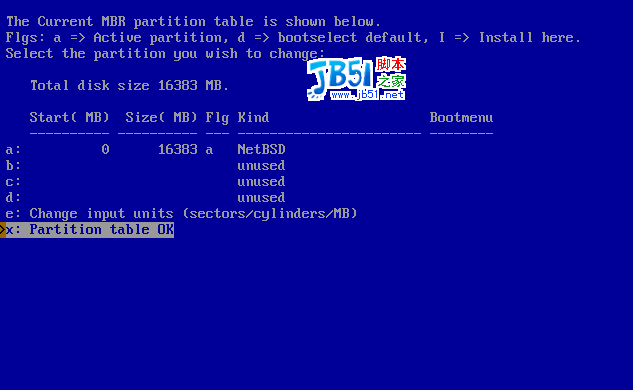
设置好以后选x进入下一步。
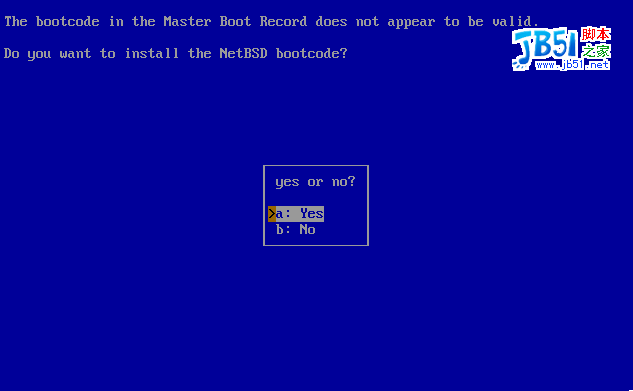
这里是安装引导代码,选a继续。
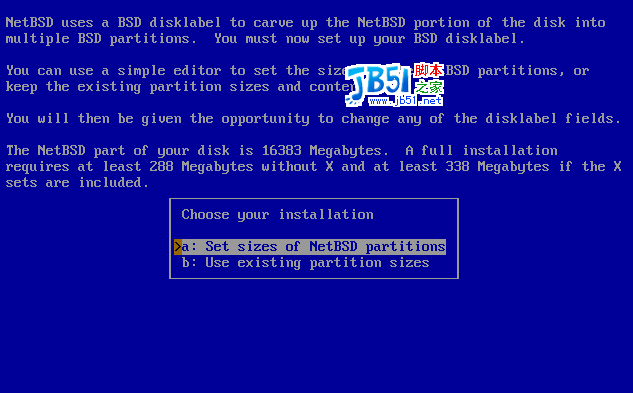
下面设置netbsd的各个文件系统,选a继续。
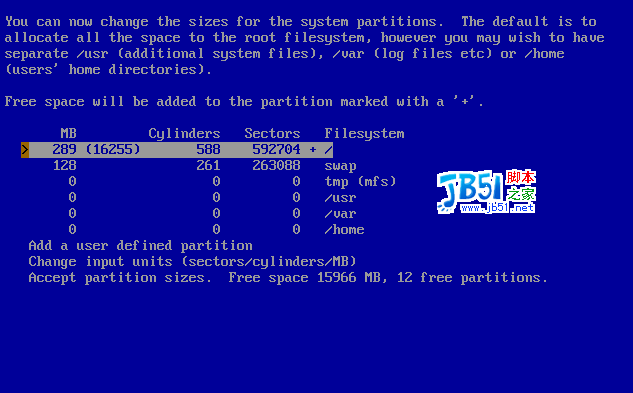
这里是默认的,修改它们,如果要添加新的挂接点,就选Add a user defined partition
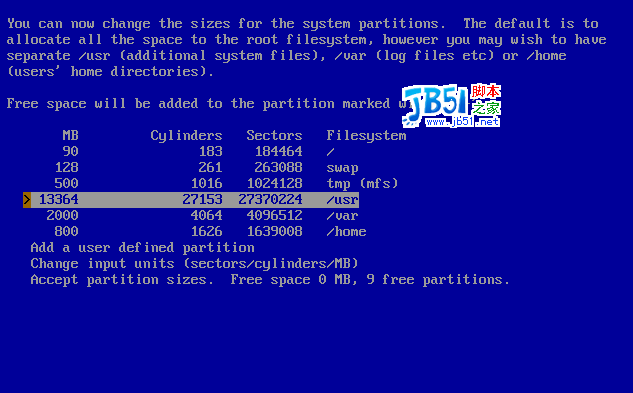
这是我修改以后的样子,如果你要做服务器的话,把/var分大点,如果要做mysql服务器就把/usr/mysql单独分一个(这里是说这样比较好管理,并不是一定要这样分),如果要做ftp server就单独分一个大的/pub分区,以后把文件都放在里面。关于怎么分区比较科学争议比较大,不过普遍认为swap分区应该设置为内存的2倍大小,具体怎么样自己拿注意吧。设置好以后选最后一项Accept partition sizes.……继续
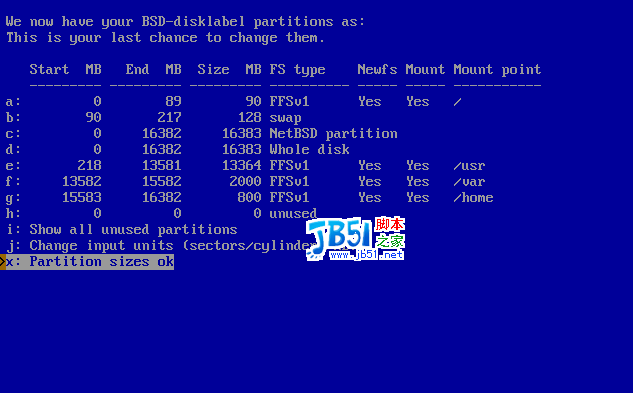
选x继续
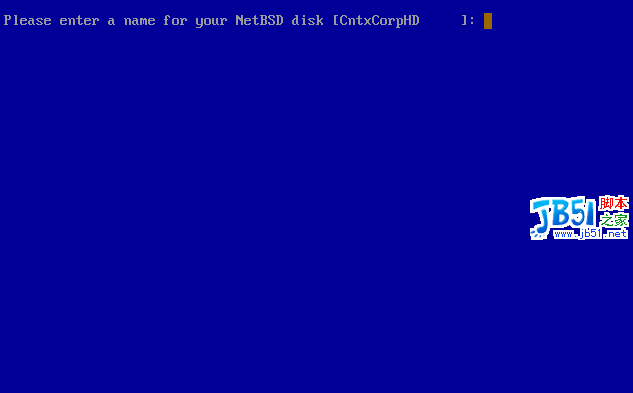
直接回车继续
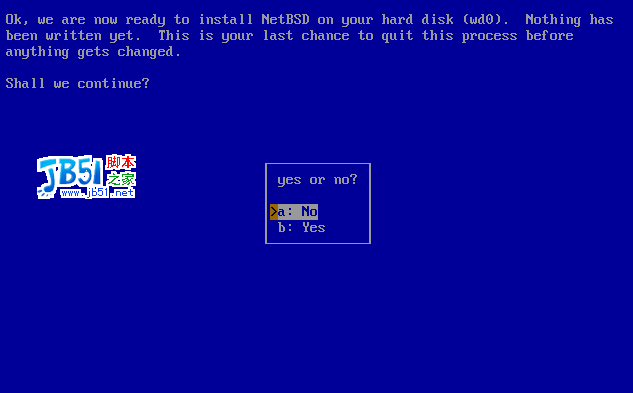
选b继续,然后开始创建文件系统,类似于win的格式化。
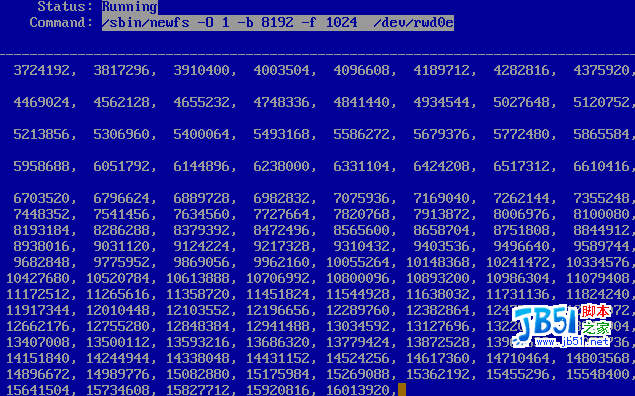
创建文件系统。

选a,然后x退出,或者直接x。
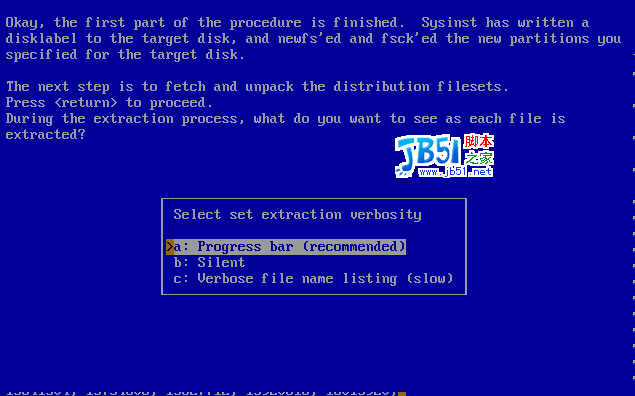
选a继续。
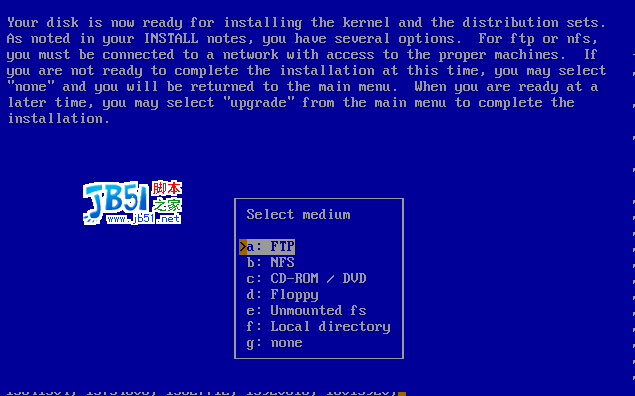
问你从哪儿安装,我是用cdrom,所以选c。
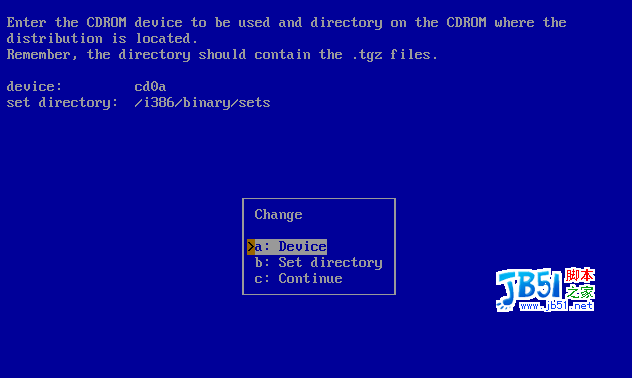
这里需要注意一下,如果有两个光驱的话,netbsd安装盘装在第二个光驱里就选a然后把设备改为cd0b,如果一个就直接选c继续。
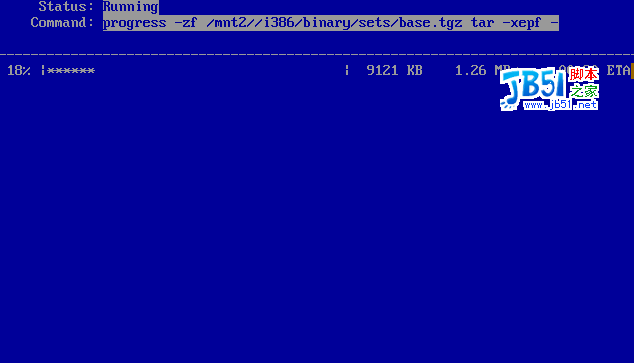
安装在第7张图时你选的东西
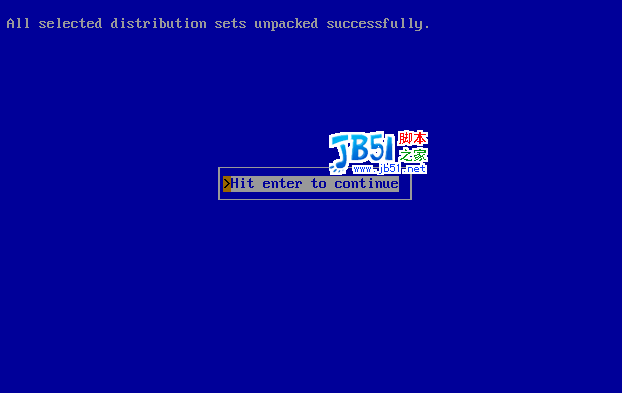
装完以后就出现这个,回车继续。
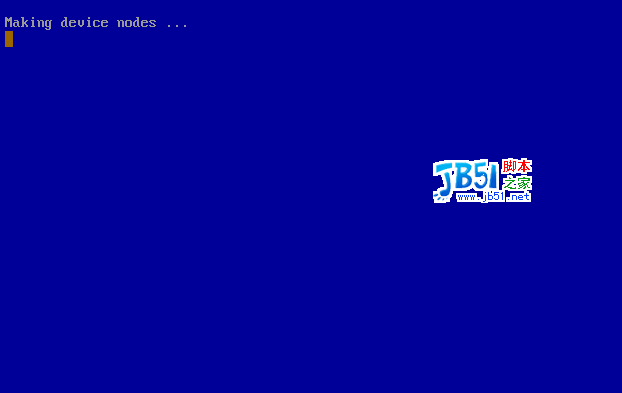
等待几分钟,
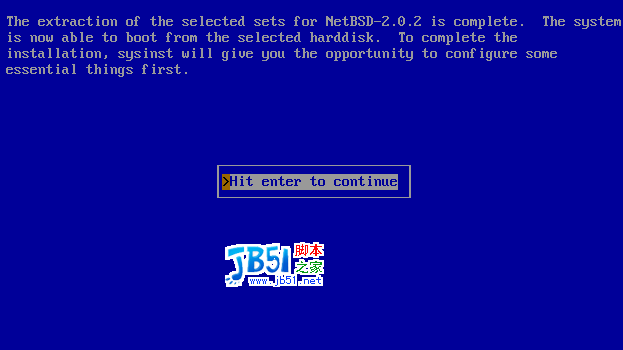
回车继续。
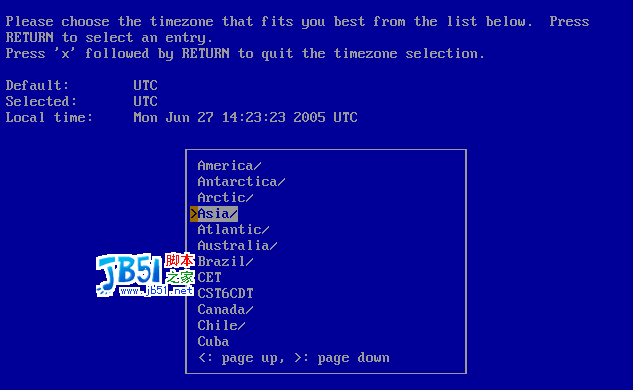
选时区,无所谓,不过还是选了,这里选Asia
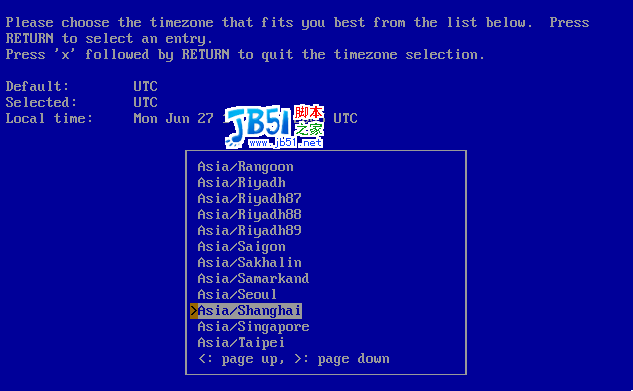
选Asia/Shanghai回车
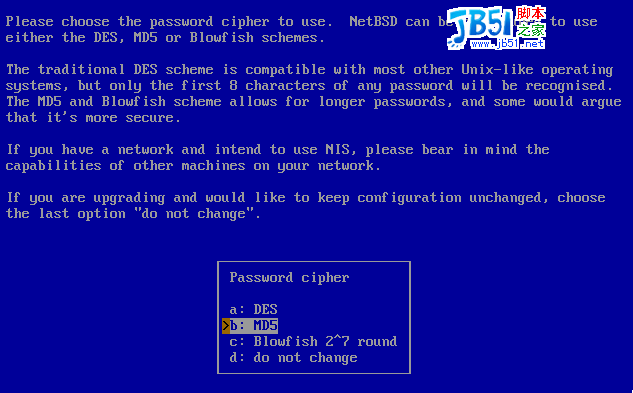
密码的加密方法,常用md5,不过好像des更安全,我选了b:MD5
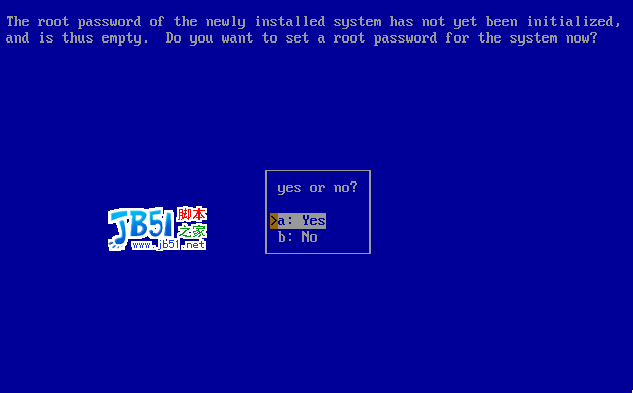
选a回车设置root密码
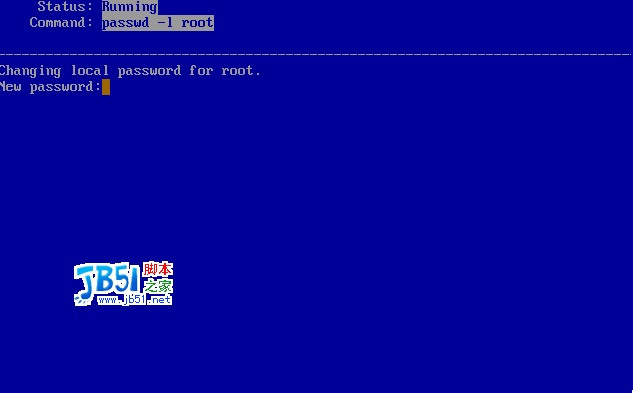
输入密码,不显示的。
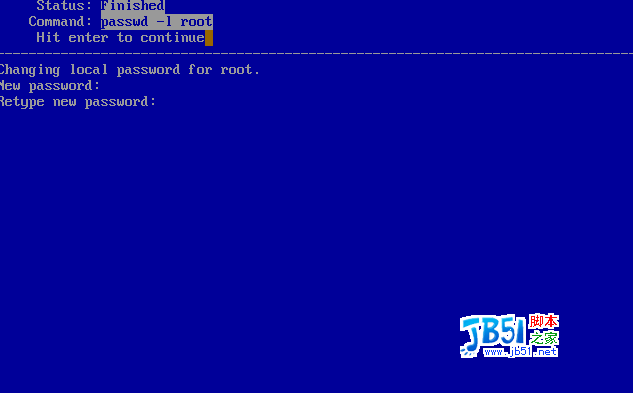
两遍密码以后就出现这个,点回车继续。
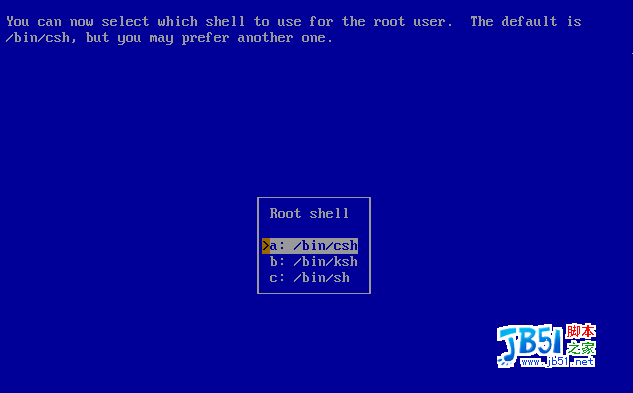
选择shell,我选a,因为据说csh是最安全的shell
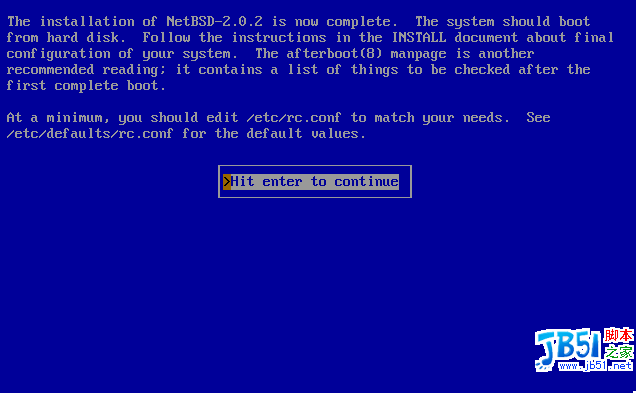
回车继续。
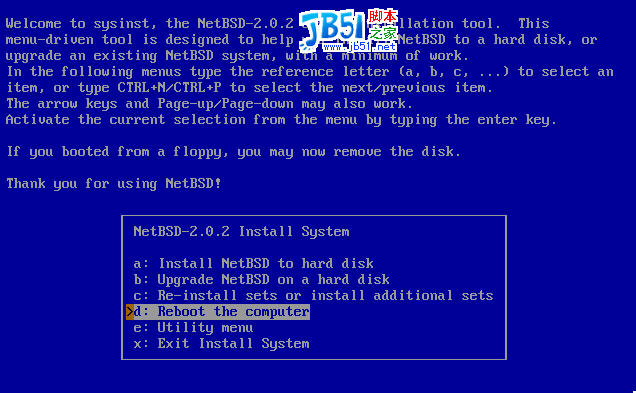
一切ok选d重新启动计算机。
到这儿已经把基本系统都装好了。重新启动后用root用户登陆,然后进行一些设置。
首先用useradd -m username添加一个普通用户,然后用passwd username给用户设置密码!
一般我习惯于这样:
#useradd -m hdboy
#passwd hdboy
Changing local password for hdboy.
New password:这里输入第一编密码,如果密码较简单系统会提示你,不过不用管它
Retype new password:再次输入密码!
我习惯把hdboy这个用户添加到wheel组,因为这样hdboy才能用su命令变成root用户,用
#vi /etc/group
打开编辑group文件,在第一行最后加
,hdboy 把光标移到第一行最后,点a然后输入逗号跟hdboy(你的用户名)
如果你不习惯这样也无所谓。
用ifconfig -a命令察看你的网卡,比如我的是rtk0,然后在/etc下创建ifconfig.rtk0这个文件,命令如下:
#vi /etc/ifconfig.rtk0
在这个文件里加入如下内容:
inet 192.168.1.6 netmask 255.255.255.0
点Esc,然后 :x 回车保存退出。这个就是设置你的ip地址,子网掩码。
下面修改rc.conf文件,在rc.conf文件最后加入一句话:
#vi /etc/rc.conf
到文件末尾加入如下一行:
auto_ifconfig=YES
这个是就是通过/etc/ifconfig.rtk0文件自动设置ip地址
现在设置hostname
#vi /etc/myname
hdboy.scaur.com
保存退出,这里是设置$hostname,主机名,如果不设置启动时总有一个警告,说你的主机名没设置!
然后设置网关,如果你没有就不用设,我的是192.168.1.1(其实就是猫,我把我的华为mt800的modem做成网关了,等下次写一个mt800开路由的日记,呵呵……)
#vi /etc/mygate
192.168.1.1
保存退出。
好了,基本完成!
对了,还有pkgsrc没装。
到如下地址下载pkgsrc.tar.gz,跟freebsd的ports一样。只是名字不同。
ftp://ftp.cn.netbsd.org/pub/NetBSD/NetBSD-current/tar_files/pkgsrc.tar.gz
下载完后用如下命令解压
tar -zxvf pkgsrc.tar.gz -C /usr
把目录树解压到/usr下面,以后要装什么软件自己到/usr/pkgsrc目录里找。比如要装bash
#cd /usr/pkgsrc/shells/bash2
#make clean && make install
等待……完成以后就返回到命令提示符了。好了就到这儿吧!
对了还有,如果双系统的话可以用windows(2000以上)的引导程序引导netbsd,先mount一个win的分区。比如你的c盘是fat32的格式,你先用如下命令察看c盘在netbsd下的设备文件号
#disklable wd0
然后看到你的c盘是多少,比如是a,netbsd是d
#mount -t msdos /dev/wd0a /mnt
#cd /mnt
#dd if=/dev/rwd0d count=1 of=/dos/netbsd.b
然后启动到win,修改C:boot.ini文件,在这个文件的最后加入
C:netbsd.b="NetBSD"
这样就可以用windows xp(或者2000)的ntloader来引导进入netbsd系统了。
OK,就这样了!
【NetBSD 系统安装详细图解】相关文章:
★ 图解步步教新手如何重装系统(winxp系统安装图解教程)
